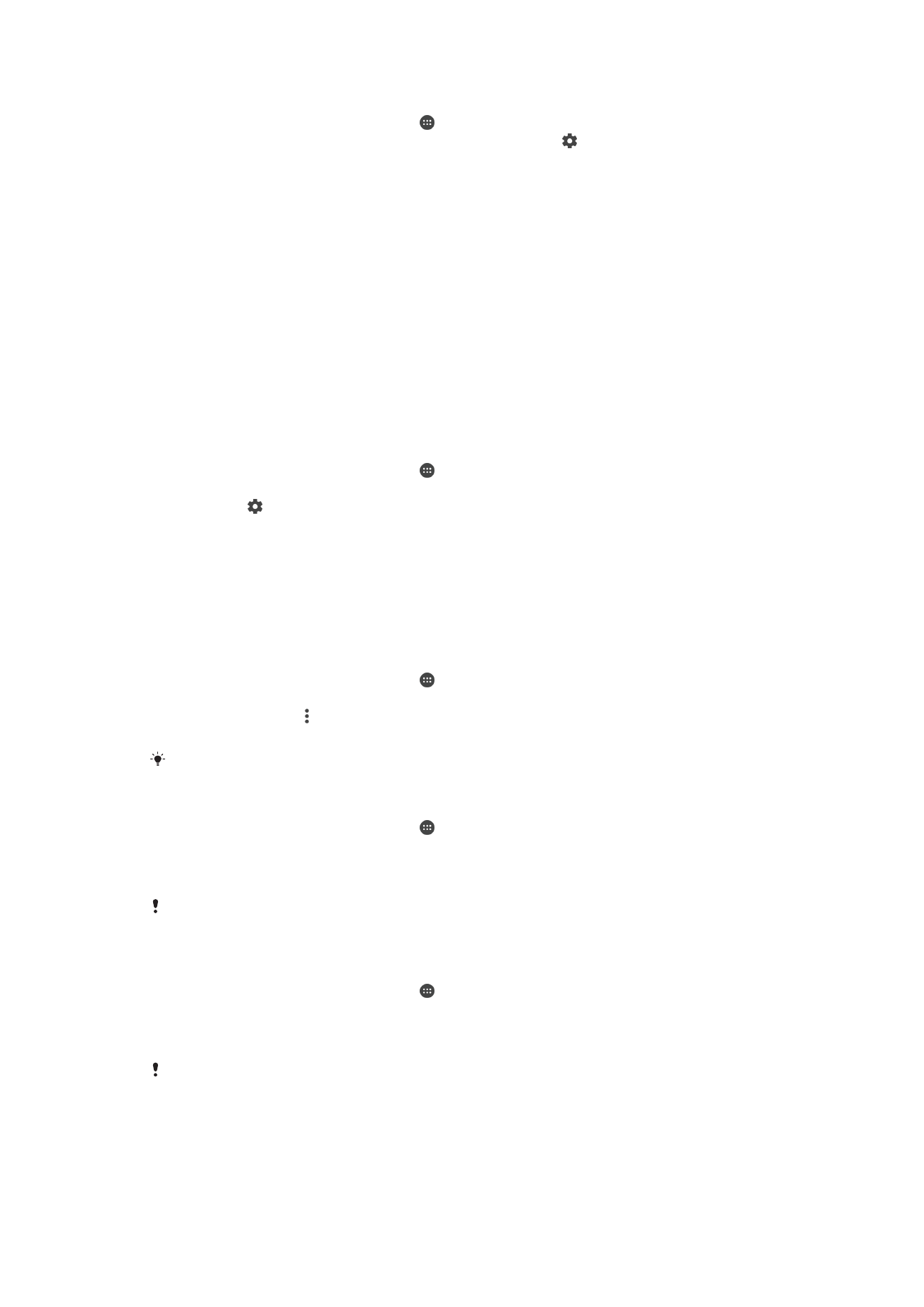
Obnovenie aplikácií
Ak aplikácia prestane reagovať alebo spôsobuje problémy so zariadením, môžete ju
obnoviť alebo vymazať jej dáta.
Vynulovanie predvolieb aplikácie
1
V zobrazení
Plocha ťuknite na ikonu .
2
Vyhľadajte a ťuknite na položky
Nastavenia > Aplikácie.
3
Ťuknite na položku a potom na položky
Obnoviť predvoľby aplikácií > Obnoviť
aplikácie.
Pri obnovení predvolieb aplikácie sa zo zariadenia neodstránia žiadne údaje danej aplikácie.
Vymazanie údajov aplikácie
1
V zobrazení
Plocha ťuknite na ikonu .
2
Vyhľadajte a ťuknite na položky
Nastavenia > Aplikácie.
3
Vyberte aplikáciu alebo službu a potom ťuknite na položky
Ukladací priestor >
VYMAZAŤ ÚDAJE > OK.
Po vymazaní údajov aplikácie sa dáta zvolenej aplikácie natrvalo odstránia z vášho zariadenia.
Možnosť vymazania údajov aplikácie nie je dostupná pre všetky aplikácie alebo služby.
Vymazanie vyrovnávacej pamäte aplikácie
1
V zobrazení
Plocha ťuknite na ikonu .
2
Vyhľadajte a ťuknite na položky
Nastavenia > Aplikácie.
3
Vyberte aplikáciu a potom ťuknite na položky
Ukladací priestor > VYMAZAŤ
VYROVNÁVACIU PAMÄŤ.
Možnosť vymazania vyrovnávacej pamäte aplikácie nie je dostupná pre všetky aplikácie alebo
služby.
61
Toto je internetová verzia tejto publikácie. © Tlač je možná iba pre súkromné použitie.
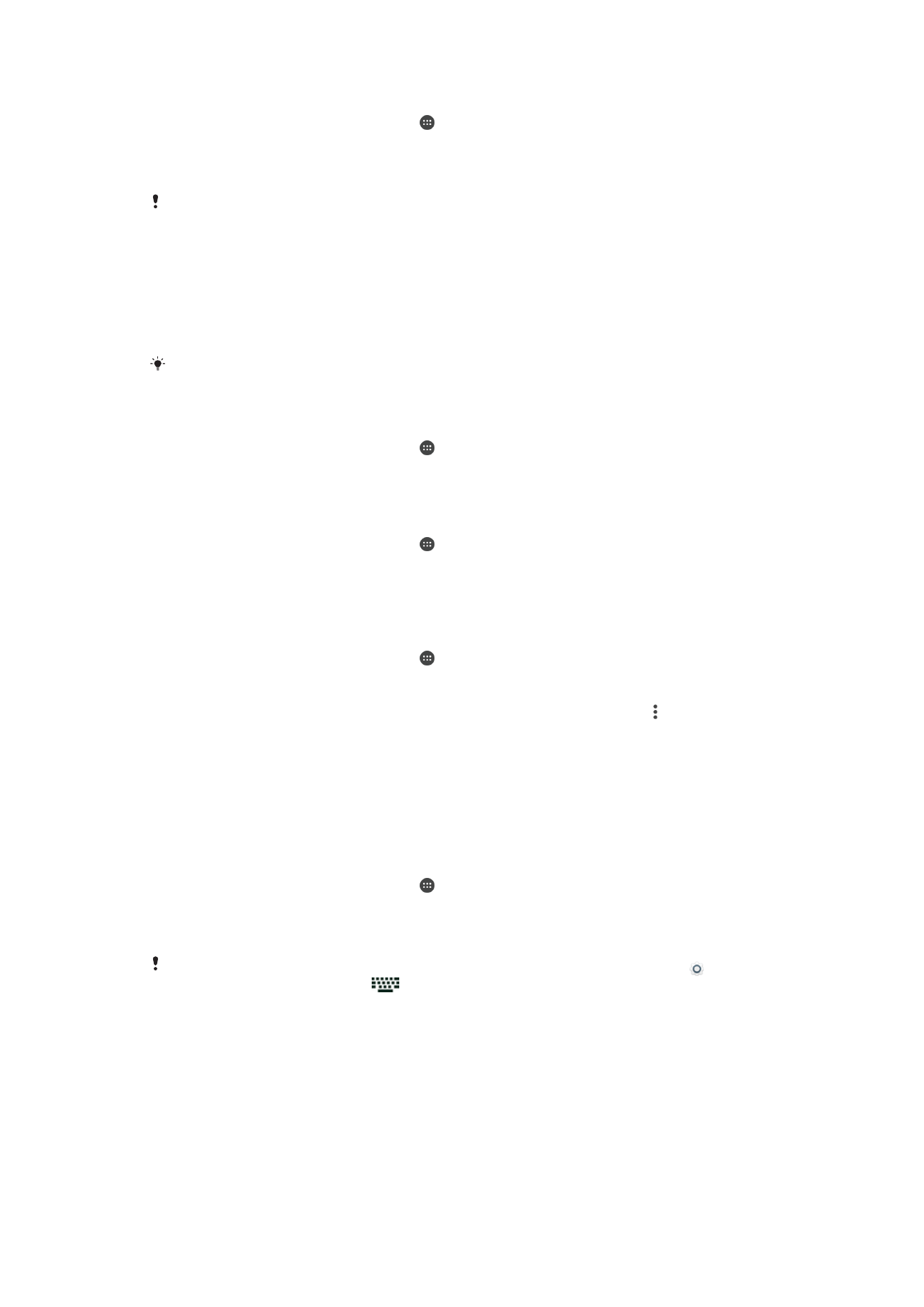
Vymazanie predvoleného nastavenia aplikácie
1
V zobrazení
Plocha ťuknite na ikonu .
2
Vyhľadajte a ťuknite na položky
Nastavenia > Aplikácie.
3
Vyberte aplikáciu a potom ťuknite na položky
Predvolené otváranie > VYMAZAŤ
PREDVOLENÉ NASTAVENIA.
Možnosť vymazania predvoleného nastavenia aplikácie nie je dostupná pre všetky aplikácie
alebo služby.